Was ist DLNA-Server und wie wird er unter Windows 10 aktiviert?
Veröffentlicht: 2019-07-12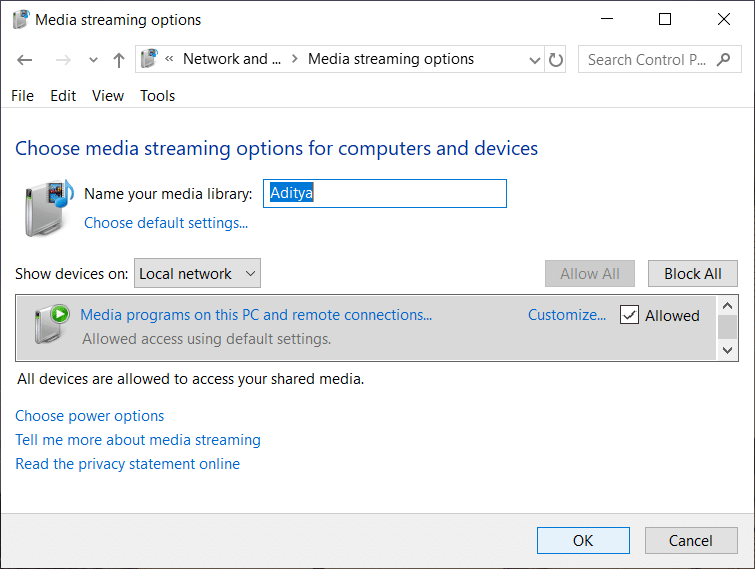
Was ist DLNA-Server und wie wird er unter Windows 10 aktiviert: Vor nicht allzu langer Zeit nutzten die Leute DVDs, Blu-rays usw., um Filme oder Songs auf ihrem Fernseher anzusehen, aber heutzutage müssen Sie keinen mehr kaufen CD oder DVD mehr. Denn jetzt können Sie Ihren PC direkt an Ihren Fernseher anschließen und alle Filme oder Songs direkt auf Ihrem Fernseher genießen. Aber jetzt fragen Sie sich sicher, wie man seinen PC an den Fernseher anschließt, um Streams oder Songs zu genießen? Die Antwort auf diese Frage lautet, dass Sie Ihren PC über einen DLNA-Server mit dem Fernseher verbinden können.
DLNA-Server: DLNA steht für Digital Living Network Alliance, ein spezielles Softwareprotokoll und eine gemeinnützige Organisation für kollaborative Standards, die es Geräten wie Fernsehern und Medienboxen in Ihrem Netzwerk ermöglicht, auf Ihrem PC gespeicherte Medieninhalte zu entdecken. Es ermöglicht Ihnen, digitale Medien zwischen Multimedia-Geräten auszutauschen. DLNA ist sehr nützlich, da es Ihnen ermöglicht, die an einem Ort gespeicherte Mediensammlung mit nur einem Klick mit verschiedenen Geräten zu teilen. Sie können ganz einfach einen DLNA-Server unter Windows 10 erstellen und die Mediensammlung Ihres Computers verwenden.
DLNA ist auch mit Smartphones kompatibel und kann zum Streamen von Inhalten auf HDTV verwendet werden. Wenn Sie also coole oder unterhaltsame Inhalte auf Ihrem Smartphone haben und diese auf einem großen Bildschirm ansehen möchten, können Sie dies über den DLNA-Server tun. Hier fungiert Ihr Smartphone als Fernbedienung.
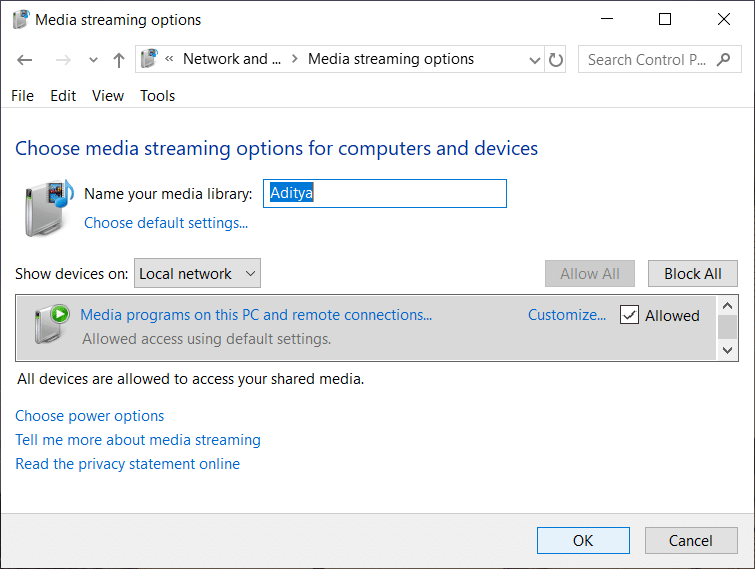
DLNA arbeitet mit Kabeln, Satelliten und Telekommunikation, so dass sie den Datenschutz an jedem Ende gewährleisten können, dh von wo es Daten überträgt und wohin Daten übertragen werden. Zu DLNA-zertifizierten Geräten gehören Smartphones, Tablets, PCs, Fernsehgeräte usw. DLNA kann verwendet werden, um Videos, Bilder, Bilder, Filme usw. zu teilen.
Jetzt haben wir alles über den DLNA-Server und seine Verwendung besprochen, aber eine Sache, die Sie noch besprechen müssen, ist, wie Sie DLNA unter Windows 10 aktivieren können. Machen Sie sich keine Sorgen, mit ein paar Klicks können Sie den integrierten DLNA-Server in Windows 10 aktivieren und mit dem Streamen Ihrer Mediendateien beginnen.
Inhalt
- So aktivieren Sie den DLNA-Server unter Windows 10
- So deaktivieren Sie den DLNA-Server unter Windows 10
So aktivieren Sie den DLNA-Server unter Windows 10
Stellen Sie sicher, dass Sie einen Wiederherstellungspunkt erstellen, falls etwas schief geht.
Windows 10 bietet keine Option zum Aktivieren des DLNA-Servers über die Einstellungen, daher müssen Sie die Systemsteuerung verwenden, um den DLNA-Server zu aktivieren. Führen Sie die folgenden Schritte aus, um den DLNA-Server unter Windows 10 zu aktivieren:
1. Geben Sie Systemsteuerung in die Windows-Suchleiste ein und klicken Sie dann im Suchergebnis auf Systemsteuerung .
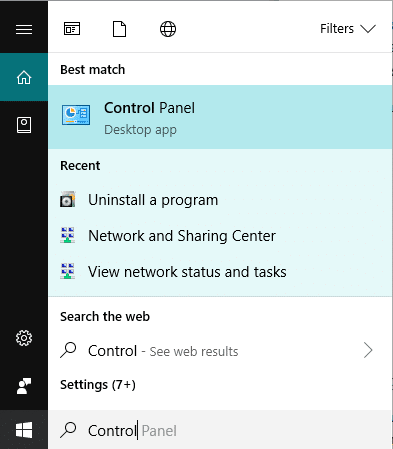
2.Klicken Sie auf die Option Netzwerk und Internet .
Hinweis: Stellen Sie sicher, dass Sie im Dropdown-Menü „Anzeigen nach:“ die Option „ Kategorie “ auswählen.
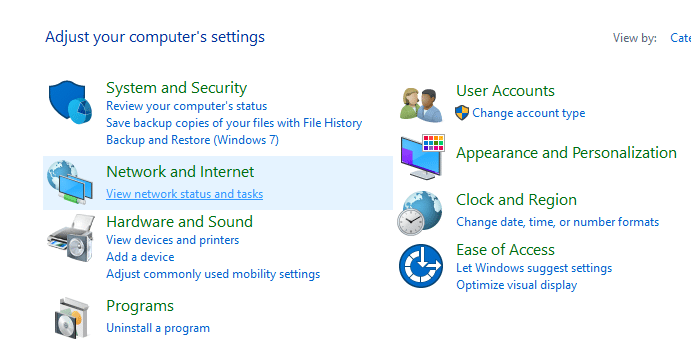
3.Klicken Sie unter Netzwerk und Internet auf Netzwerk- und Freigabecenter.
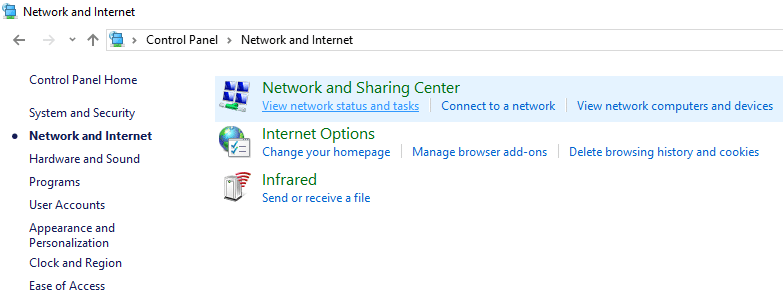
4.Klicken Sie im linken Fensterbereich auf den Link „ Erweiterte Freigabeeinstellungen ändern “.

5.Klicken Sie unter Freigabeoptionen ändern auf den Abwärtspfeil neben Alle Netzwerke.
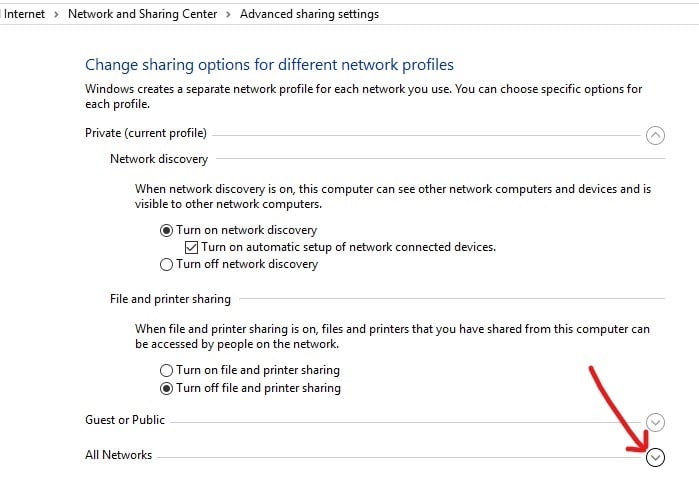
6.Klicken Sie im Abschnitt „Medien-Streaming“ auf den Link „ Medien-Streaming-Optionen auswählen“.
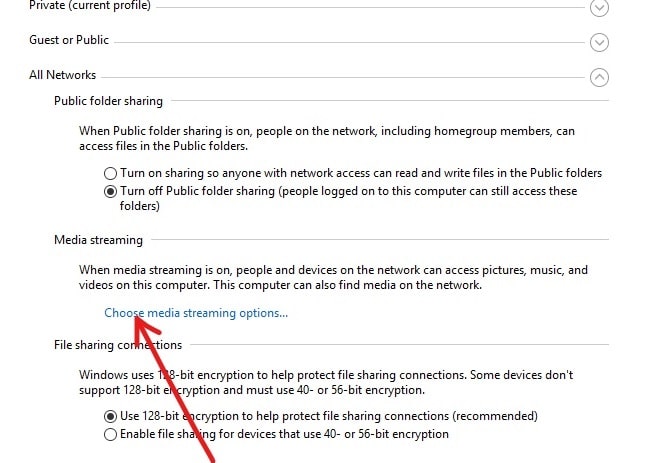
7.Ein neues Dialogfeld wird angezeigt. Klicken Sie auf die Schaltfläche Medienstreaming aktivieren.
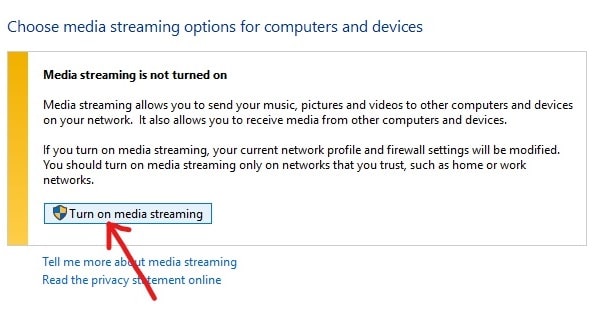
8.Auf dem nächsten Bildschirm sehen Sie die folgenden Optionen:
a. Die erste Option besteht darin, einen benutzerdefinierten Namen für Ihre Medienbibliothek einzugeben, damit Sie sie leicht identifizieren können, wann immer Sie auf ihre Inhalte zugreifen möchten.
b.Die zweite Option ist, ob die Geräte im lokalen Netzwerk oder im gesamten Netzwerk angezeigt werden sollen. Standardmäßig ist es auf Lokales Netzwerk eingestellt.
c.Letzte Option ist, wo Sie eine Liste von DLNA-fähigen Geräten sehen, die zeigt, welche Geräte derzeit Zugriff auf Ihre Medieninhalte haben. Sie können die Option Zugelassen neben den Geräten, mit denen Sie Ihre Multimedia-Inhalte nicht teilen möchten, jederzeit deaktivieren .

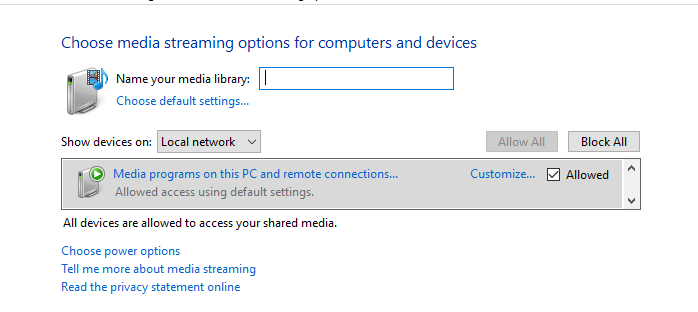
9. Benennen Sie Ihre Netzwerk-Multimediabibliothek und wählen Sie Geräte aus, die sie lesen können.
Hinweis: Wenn Sie möchten, dass alle Geräte auf diese Medienbibliothek zugreifen können, wählen Sie Alle Netzwerke aus der Dropdown-Liste „Geräte anzeigen auf“.
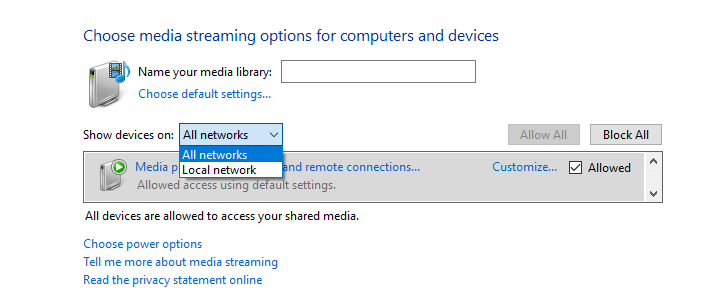
10.Wenn sich Ihr PC im Ruhezustand befindet, stehen die Multimedia-Inhalte anderen Geräten nicht zur Verfügung. Klicken Sie daher auf den Link „ Energieoptionen auswählen“ und konfigurieren Sie Ihren PC so, dass er wach bleibt.
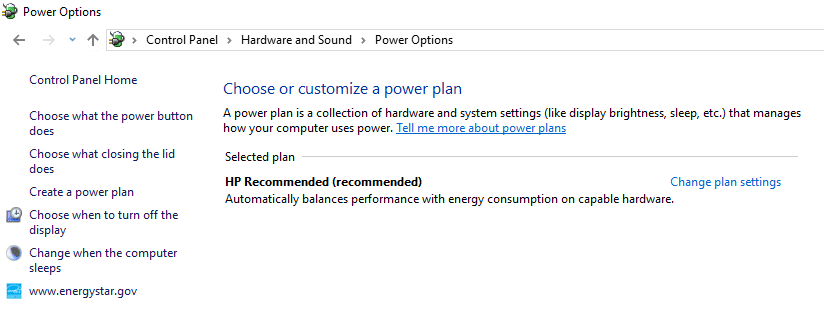
11.Klicken Sie nun im linken Fensterbereich auf den Link „ Ändern, wenn der Computer in den Ruhezustand versetzt wird“.
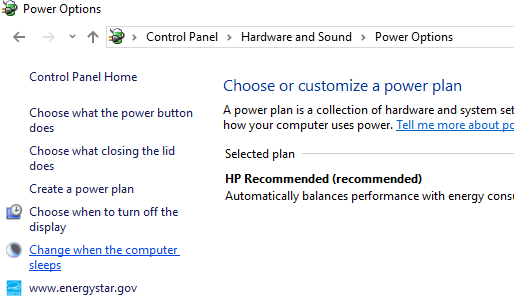
12.Als Nächstes können Sie Ihre Energieplaneinstellungen bearbeiten, stellen Sie sicher, dass Sie die Zeiteinstellung für den Ruhezustand entsprechend ändern.
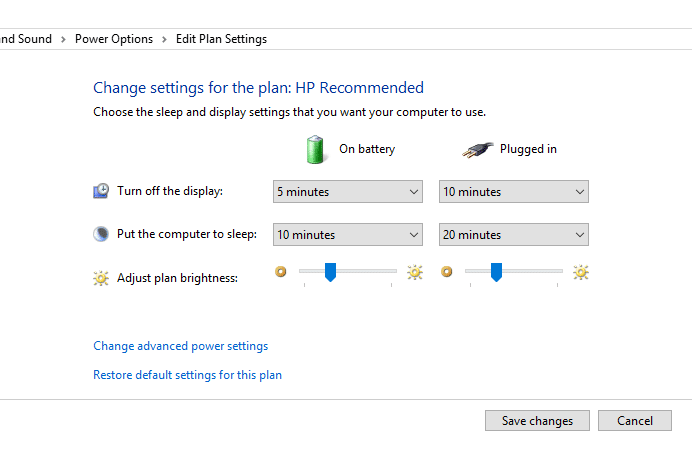
13.Um die Änderungen zu speichern, klicken Sie abschließend auf die Schaltfläche Änderungen speichern.
14.Gehen Sie zurück und klicken Sie auf die Schaltfläche OK unten auf dem Bildschirm.
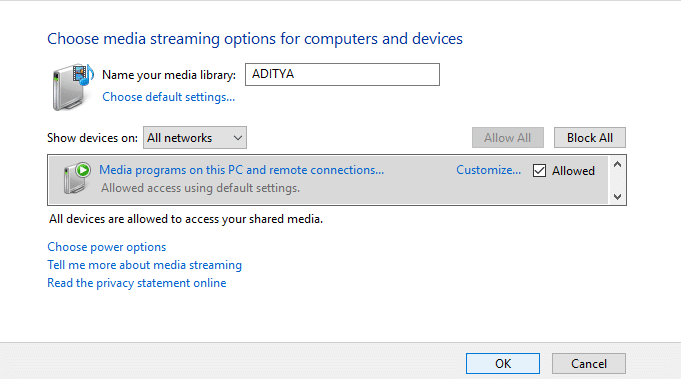
Sobald Sie die Schritte abgeschlossen haben, ist der DLNA-Server jetzt aktiviert und Ihre Kontobibliotheken (Musik, Bilder und Videos) werden automatisch für alle Streaming-Geräte freigegeben, denen Sie Zugriff gewährt haben. Und wenn Sie Alle Netzwerke ausgewählt haben, sind Ihre Multimediadaten für alle Geräte sichtbar.
Jetzt haben Sie sich Inhalte von Ihrem PC auf dem Fernseher angesehen und es muss eine aufregende Erfahrung sein, sie auf einem großen Bildschirm zu sehen, aber wenn Sie entschieden haben, dass Sie keinen DLNA-Server mehr benötigen oder Ihnen die Idee einfach nicht gefällt Wenn Sie Inhalte von Ihrem PC aus teilen, können Sie den DLNA-Server jederzeit ganz einfach deaktivieren.
So deaktivieren Sie den DLNA-Server unter Windows 10
Wenn Sie den DLNA-Server deaktivieren möchten, können Sie dies mit den folgenden Schritten tun:
1.Drücken Sie die Windows-Taste + R , um das Dialogfeld „Ausführen“ zu öffnen.

2. Geben Sie den folgenden Befehl in das Feld Ausführen ein und drücken Sie die Eingabetaste:
services.msc
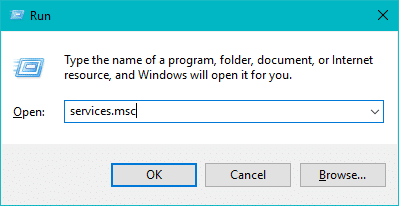
3. Dadurch wird das Fenster „Dienste“ geöffnet, wie in der Abbildung unten gezeigt.
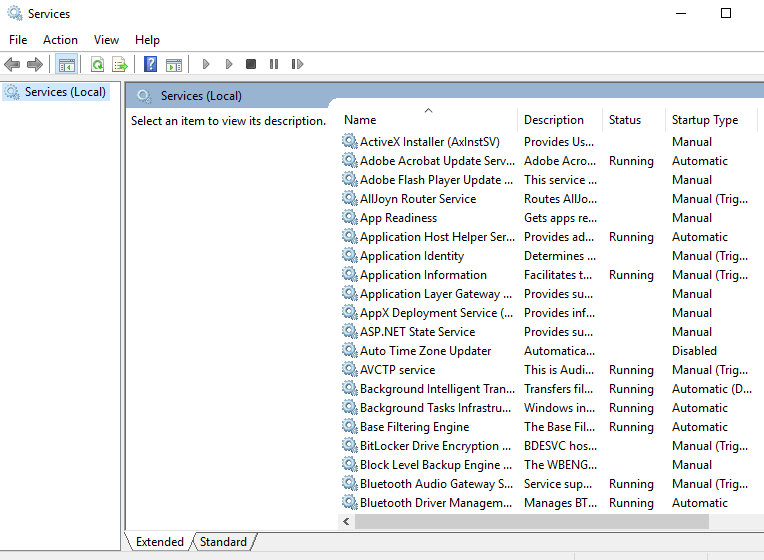
4.Suchen Sie nun „ Windows Media Player Network Sharing Services “.
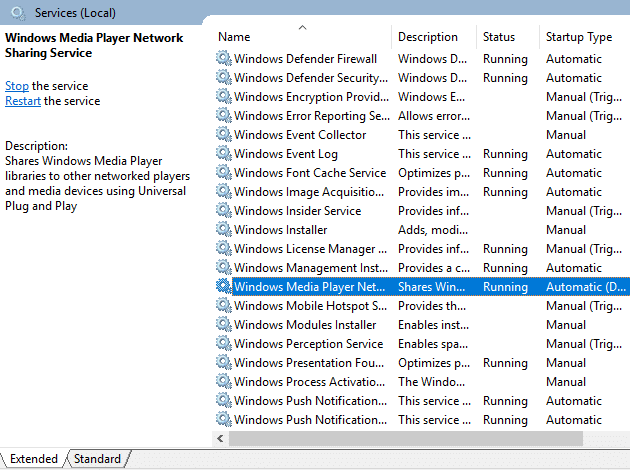
5. Doppelklicken Sie darauf und das folgende Dialogfeld wird angezeigt.
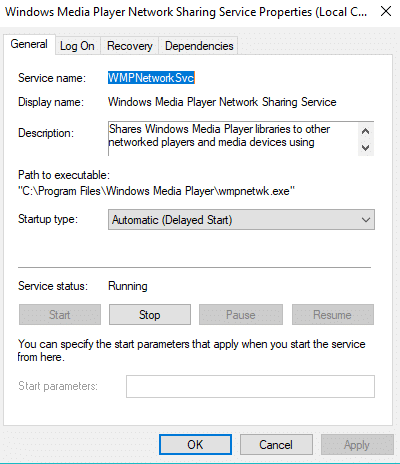
6.Stellen Sie den Starttyp auf Manuell ein, indem Sie die Option Manuell aus dem Dropdown-Menü auswählen.
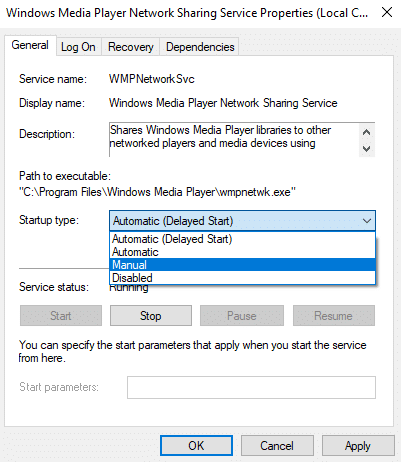
7.Klicken Sie auf die Schaltfläche Stop , um den Dienst zu stoppen.
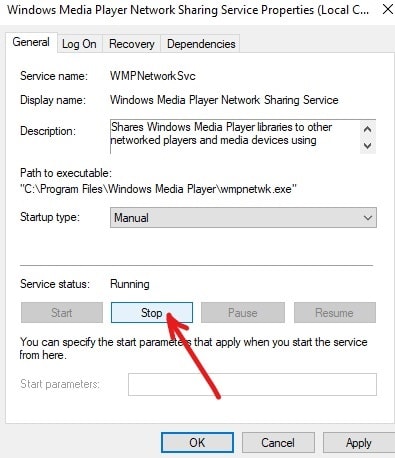
8.Klicken Sie auf Anwenden und dann auf OK, um die Änderungen zu speichern.
Nachdem Sie die obigen Schritte ausgeführt haben, wird Ihr zuvor aktivierter DLNA-Server erfolgreich deaktiviert und kein anderes Gerät kann auf Ihre PC-Multimediainhalte zugreifen.
Empfohlen:
- Beheben Sie den Seitenfehler im nicht ausgelagerten Bereich in Windows 10
- 6 Möglichkeiten zum Löschen von Systemfehler-Speicherauszugsdateien
- Die 5 besten Videobearbeitungsprogramme für Windows 10
- Fix Internet Explorer funktioniert nicht mehr
Ich hoffe, dieser Artikel war hilfreich und Sie können den DLNA-Server jetzt ganz einfach unter Windows 10 aktivieren , aber wenn Sie noch Fragen zu diesem Tutorial haben, können Sie diese gerne im Kommentarbereich stellen.
